- TOP
- Tips / Article
- スタッフルーム:2つの異なるOSを、1台のインターフェイスで同時に繋ぐ、次世代USB I/O Vol.1
スタッフルーム:2つの異なるOSを、1台のインターフェイスで同時に繋ぐ、次世代USB I/O Vol.1
DAWでiOSアプリを"プラグイン"として使用できるか?
2019.08.22
スタッフUKです。
最近はiOS用のアプリも充実してきて、電車の移動中や、出先でも手軽に作曲できるシーンが増えました。
iOSアプリのなかでもよく使うのが、Moog Music Inc.のanimoog。moogの名を冠した太い出音に、グリグリとスライドできるキーボード、つまみのコントロールが自由自在のタッチレスポンス。プリセットも充実していて、まさにアナログシンセらしい音が大好きなアプリです。

Moog Music Inc. animoog
出先でも手軽に使えるので、animoogを使ってかっこいい音を作るのにはまっていたのですが、そうすると今度は「animoogで作った音色をLogic X Proで使いたい。でもDAWにプラグインは対応していないし…」という贅沢な悩みが出てきます。
実はiConnect Audio4+なら、そんな悩みを一発で解決できます。
iOSアプリを"プラグイン音源"として使用する
前回の記事(リンク)でご紹介したMac、iOSデバイスを2台同時に接続し、シームレスにオーディオ、MIDIデータのやりとりが可能な“iConnect Audio4+”。
オーディオ、MIDIを相互間でやりとりできる、ということは、DAW側からiOSアプリにMIDIを送信したり、iOSからのオーディオをDAWで録音する、つまり「DAWでiOSアプリを"プラグイン音源"として使用する」ことが可能になります。

LogicからiPadにMIDIデータを送り、animoogを演奏します
接続は前回と同様、MacとiPadをiConnect Audio4+にケーブルで接続します。
MIDIデータはLogic側で、外部MIDI用のトラックを作成し、そこに打ち込みます。(もちろんanimoogのキーボードを直接演奏しても使用できます。)
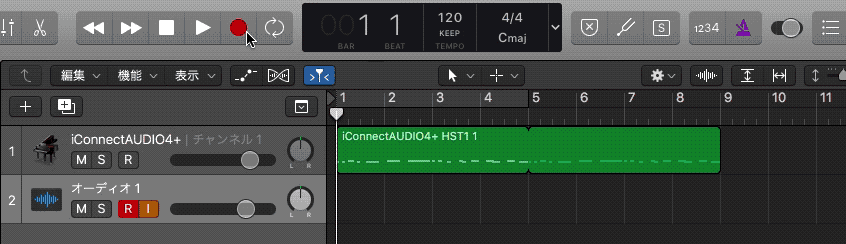
Logicで作成したMIDIデータをiConnect Audio4+経由でanimoogに送り、オーディオ信号をLogicに戻して録音。これでiPadのアプリをDAWの音源として使用できるようになります。
iOSアプリを"プラグインエフェクト"として使用する
同様にLogicのオーディオトラックの音にiPadのエフェクトをかけて戻してあげれば、iOSアプリを"プラグインエフェクト"として使用することができます。
エフェクト用のiOSアプリはAASのOBJEQを使用します。
AAS OBJEQ
今回もMacとiPadをiConnect Audio4+に接続するだけ。

LogicからiPadに送られた音声をOBJEQでエフェクト処理します
Logic側でエフェクトをかけたいトラックのアウトプット先をiPadに設定し、エフェクトがかかった音をiPadから戻して録音するトラックをもう1つ立ち上げます。録音を開始すると・・・
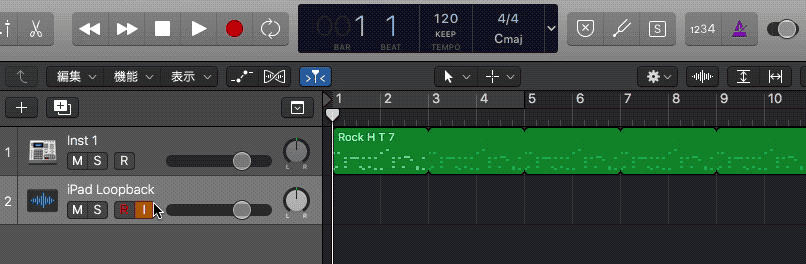
これでiOSアプリのエフェクトをLogicのプラグインエフェクトとして使用できるようになりました。
いかがでしょうか。このようにiConnect Audio4+があればiOSアプリがまるでDAWのプラグインのように、しかも手軽に使えるようになります。今までiOS専用と諦めていたプラグインを、DAWの楽曲制作にも活かしてください。
